时间:2015-06-17 13:58:38 作者:zhijie 来源:系统之家 1. 扫描二维码随时看资讯 2. 请使用手机浏览器访问: https://m.xitongzhijia.net/xtjc/20150617/50971.html 手机查看 评论 反馈
Win10系统Charm按钮对我们来说并不陌生,因为之前的Win8系统已经有Charm按钮了。本文就来介绍一下怎么样来共享Win10 Charm按钮。
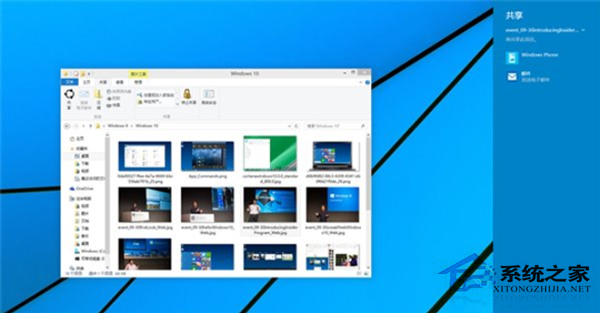
微软在Windows10技术预览版文件管理器(File Explorer)的工具栏共享中加入了“共享”按钮(题图中的第一个黑色共享按钮)。只要你在文件管理器中选择相应的文件,点击“共享”按钮可以打开右侧的共享Charm。
比如说,你选择了图片文件,点击共享可以进行以邮件附件发送,或分享到Facebook或Twitter(前提是安装这些应用)。微软称这个功能还在早期阶段,还需要继续完善。如果你是开发者可以关注Share Contract的开发。目前Win10这个功能很大程度依赖于共享Charm,微软称将继续改进Charm界面。而且,从工具栏点击两次才能共享有点多此一举。
以上就是Win10共享Charm按钮的使用方法了,操作起来是非常简单,只是有一些人不知道这个功能,所以没有去使用。
发表评论
共0条
评论就这些咯,让大家也知道你的独特见解
立即评论以上留言仅代表用户个人观点,不代表系统之家立场